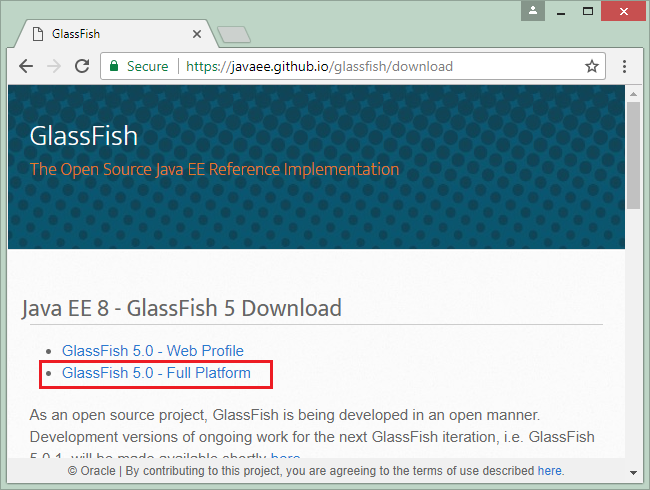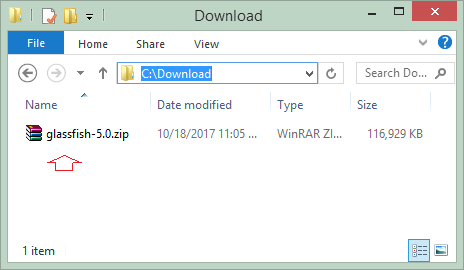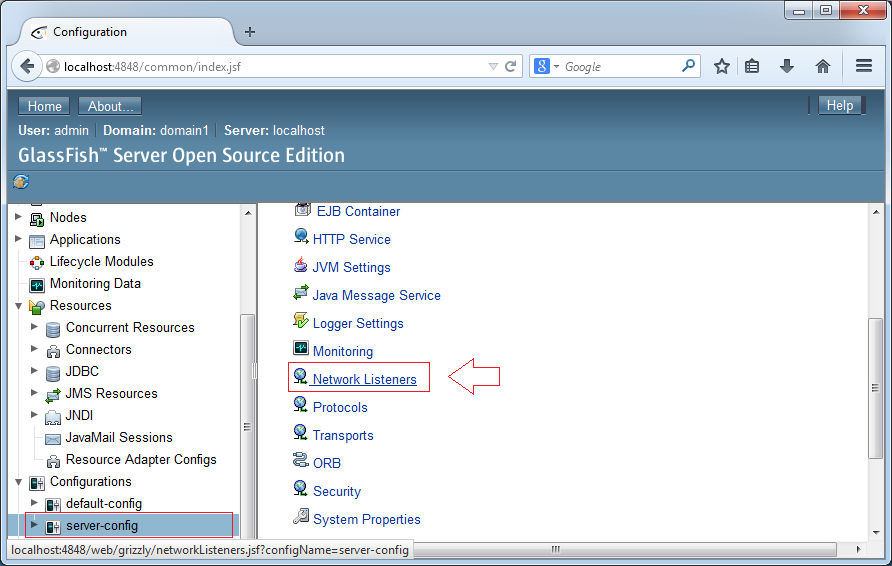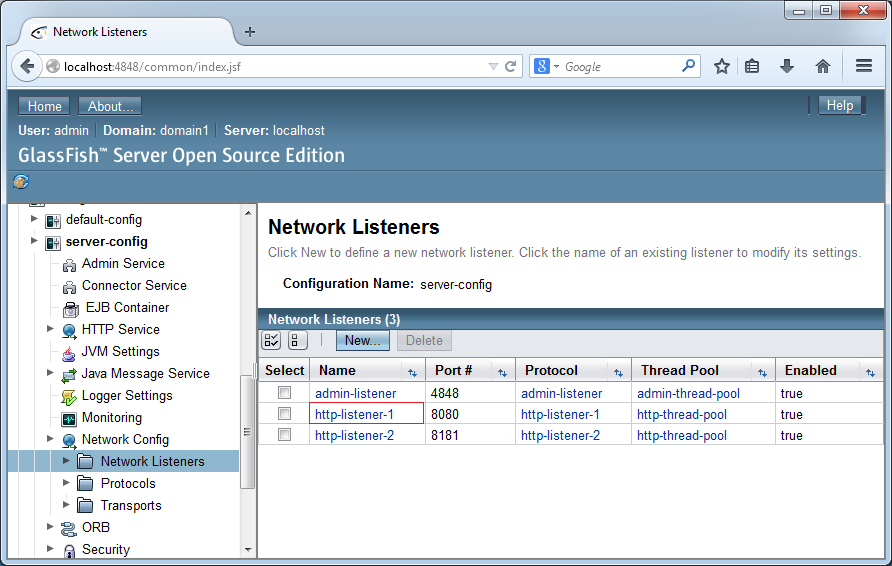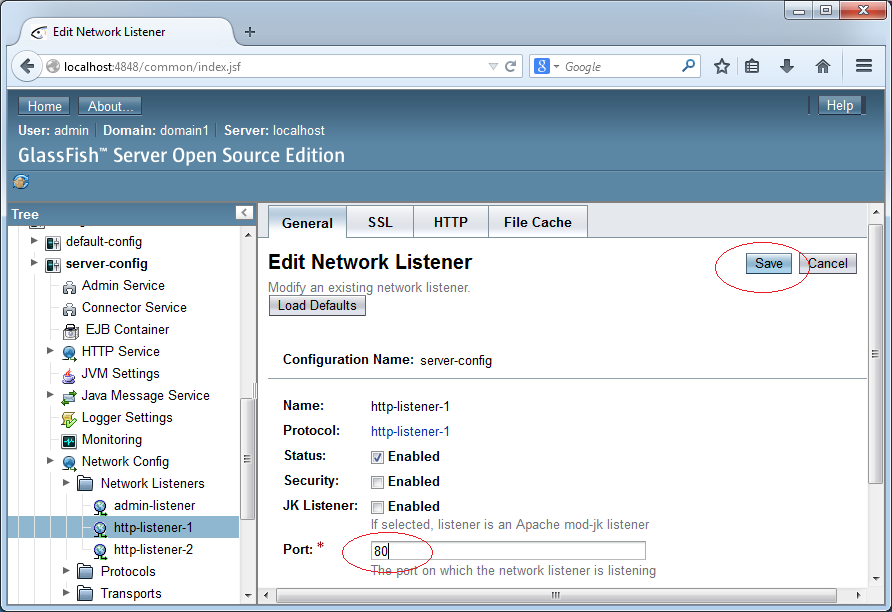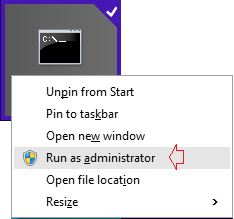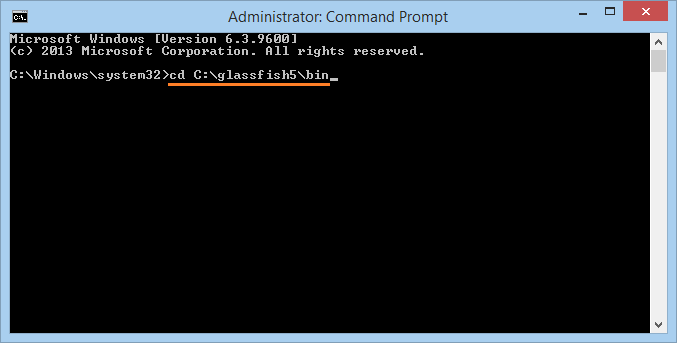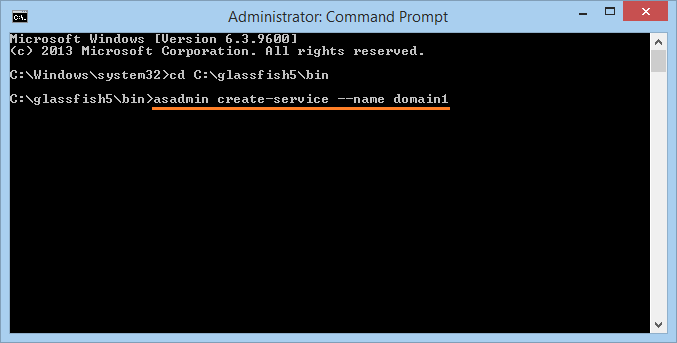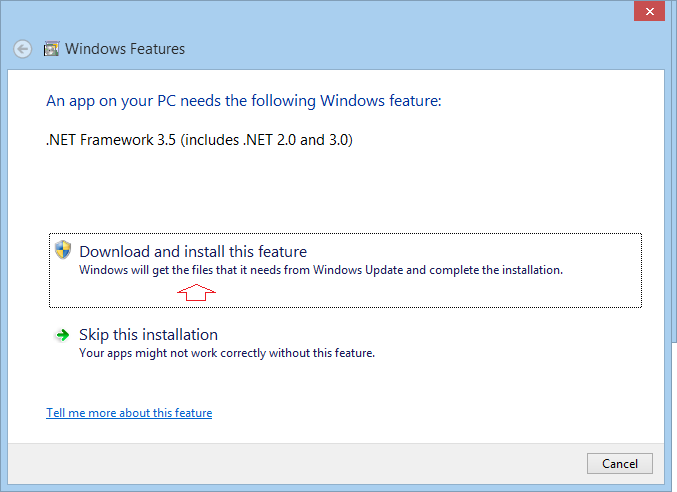Installer Glassfish Web Server sur Windows
2. Qu'est-ce que Glassfish Server?
Glassfish server est un serveur internet, qui vous permet de déployer des applications web écrites sur Java. Comme un autre serveur Web.
- Tomcat
- Weblogic
- Websphere
- JBoss
- ....
Vous pouvez être familier avec Tomcat, un serveur web qui sert à étudier et à développer des applications. Glassfish est développé par Sun et donc il est plus fort que Tomcat. Après que la partie Java a été vendue à Oracle, Glassfish devient le produit d'Oracle. Actuellement, le serveur Glassfish a deux versions: une version gratuite avec code source ouvert et une version commerciale.
Dans ce document, je vous donnerai des instructions de l'installation et de la configuration de la version gratuite de Glassfish.
4. Commencement avec Glassfish
Décompressez Glassfish au dossier spécifique sur le disque dur:

Déclarer de Java Home:
Glassfish8 vous demande d'utiliser Java6 ou plus récente . Vous devez déclarer l'emplacement de Java.
Allez vers:
- <Glassfish_Home>/glassfish/config
Éditez le dossier
- asenv.bat
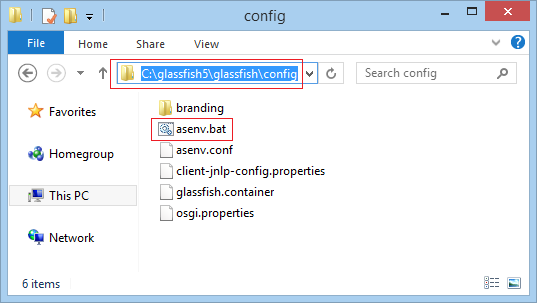
Ajoutez de la configuration:
- set path=<Java_Location>/bin
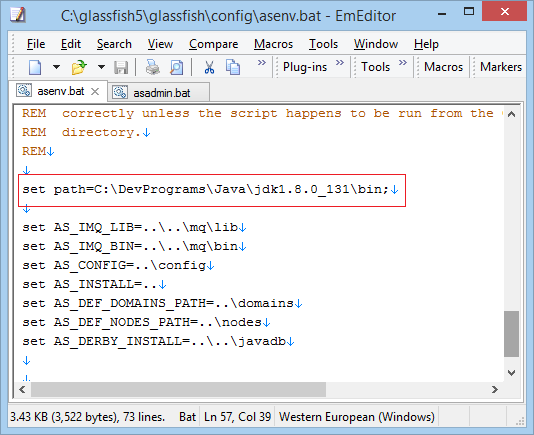
Run Glassfish
Ouvrez de Cmd et déplacez vers:
- <GlassFish_Home>/bin
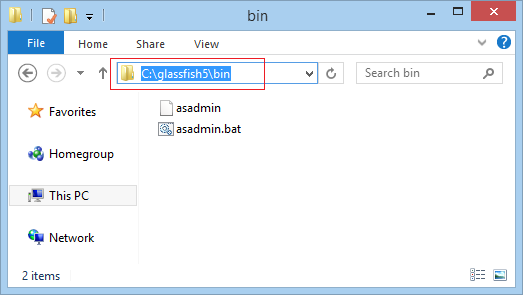
Déplacez vers:
- cd C:\glassfish5\bin
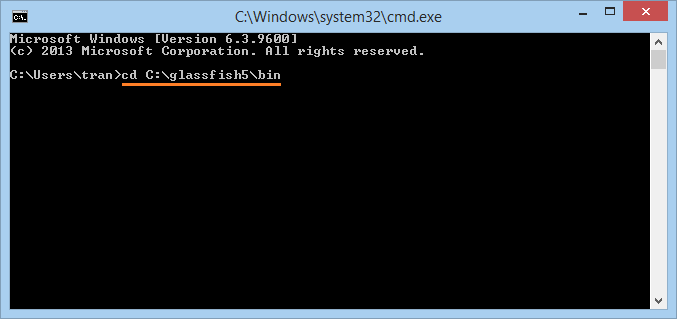
Pour exécuter de domain1 sur Glassfish Server:
- asadmin start-domain domain1
Afin d'arrêter de domain1:
- asadmin stop-domain domain1
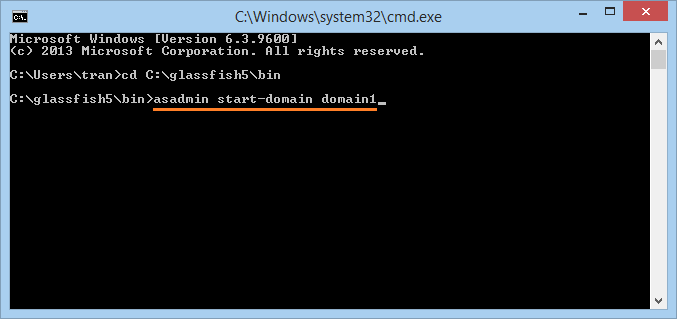
domain1 a été activé avec succès.
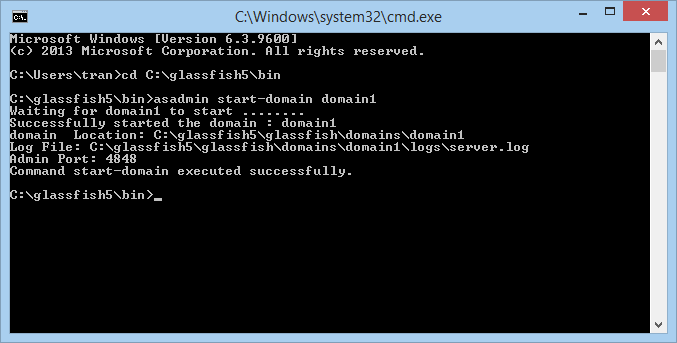
Ouvrez le lien:
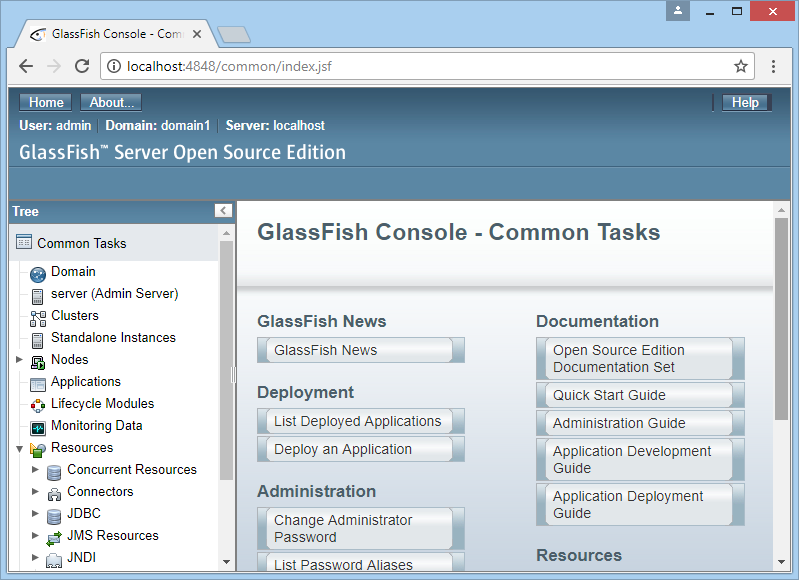
Essayez de déployer une application web:
Vous devez télécharger la démo de l'application web à:
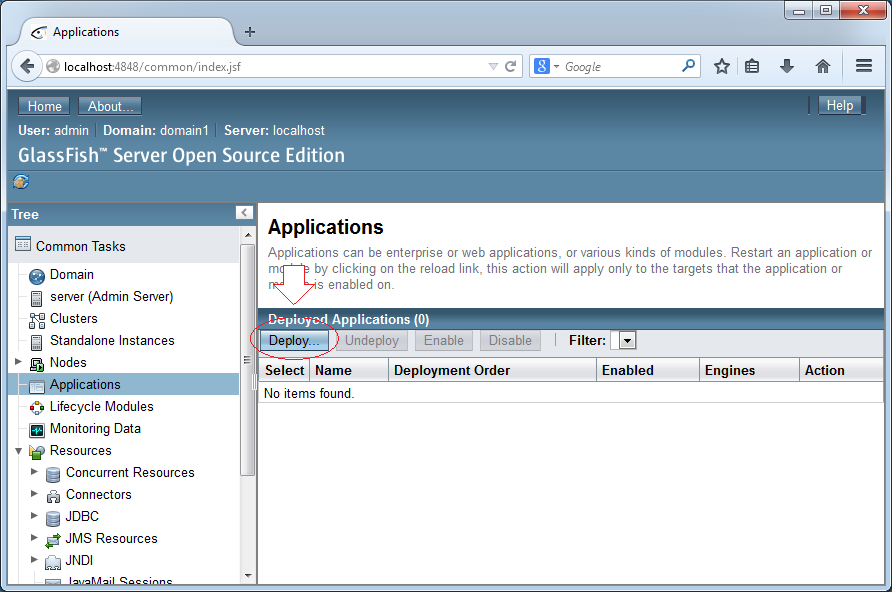
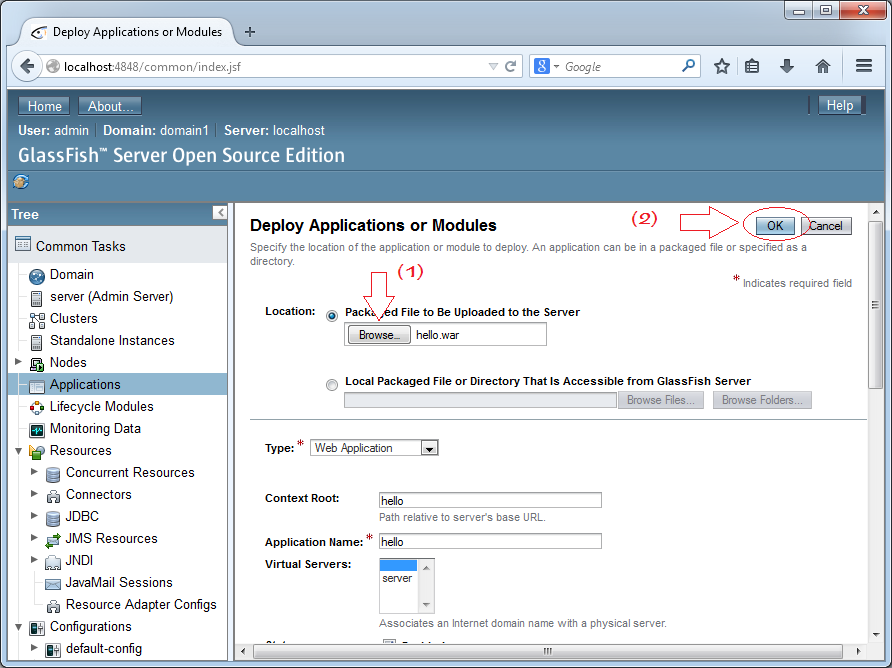
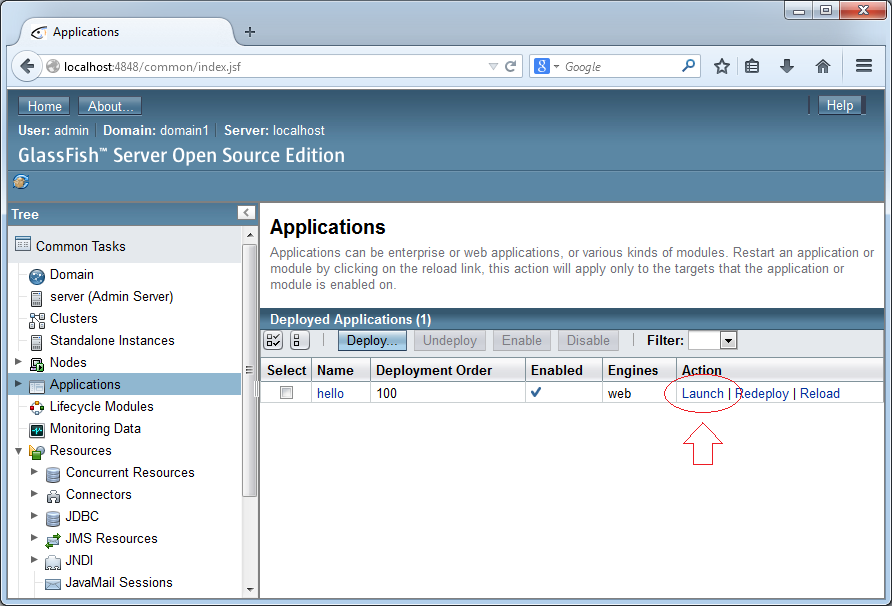
Par défaut après déploiement, l'application est exécutée sur le port 8080. Vous pouvez passer à un autre port ou passer au port 80. La configuration est mentionnée en détail ci-dessous.
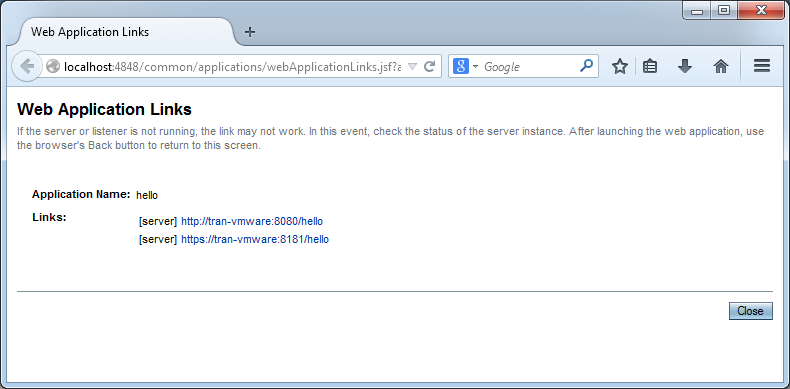
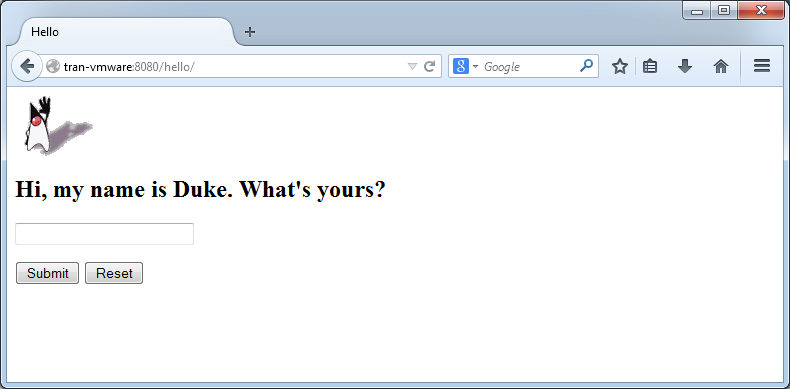
Tutoriels Java Application Servers
- Installer Tomcat Server pour Eclipse
- Installer Tomcat Server
- Installer Glassfish Web Server sur Windows
- Installer Oracle WebLogic Server
- Comment créer un Windows Service pour Oracle WebLogic Server?
- Déployer le application Spring Boot sur Tomcat Server
- Déployer le application Spring Boot sur Oracle WebLogic Server
- Déployer Spring MVC sur Oracle WebLogic Server
- Installer le certificat SSL pour Tomcat Server
- Installer un certificat SSL gratuit Let's Encrypt pour Tomcat Server sous Ubuntu
Show More
Tutoriels de programmation Java Servlet/JSP
- Installer Tomcat Server pour Eclipse
- Installer Glassfish Web Server sur Windows
- Exécutez l'application Web Java Maven dans Tomcat Maven Plugin
- Exécutez l'application Web Java Maven dans Jetty Maven Plugin
- Exécuter une tâche d'arrière-plan dans l'application Java Servlet
- Le Tutoriel de Java Servlet pour des débutants
- Le Tutoriel de Java Servlet Filter
- Le Tutoriel de Java JSP
- Le Tutoriel de Java JSP Standard Tag Library (JSTL)
- Installer Web Tools Platform pour Eclipse
- Créez une application de connexion simple et sécurisez les pages avec Java Servlet Filter
- Créer une application Web Java simple à l'aide de Servlet, JSP et JDBC
- Upload et Download de fichiers stockés sur le disque dur avec Java Servlet
- Télécharger et télécharger des fichiers à partir de la base de données à l'aide de Java Servlet
- Affichage une image dans une base de données avec Java Servlet
- Redirection 301, redirection permanente dans Java Servlet
- Comment redirige http en https automatiquement dans une application web de Java?
- Utiliser Google reCAPTCHA dans l'application Web Java
Show More